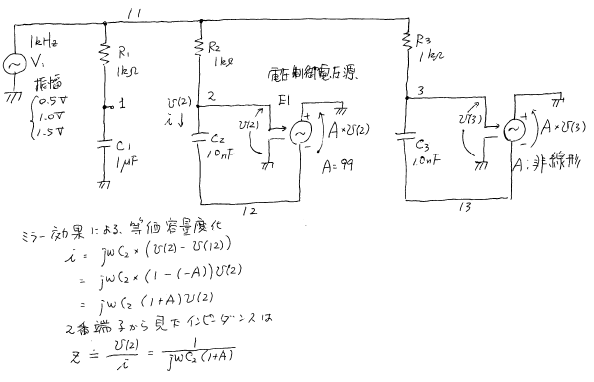TDO のシミュレーションのための基礎と実際
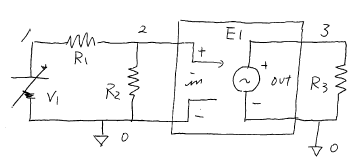
* circuit a101 * Check NonLinear .DC V1 -2.2 2.2 0.02 V1 1 0 6 R1 1 2 1k R2 0 2 1k R3 3 0 1k E1 3 0 poly(1) (2,0) 0 0 0 1 .probe .END
回路 na101 は,ngspice において「非線形特性が実現できる」ことを体験する教材である。 回路 na101 をシミュレーションするための操作 (1) ngspice の起動 (2) 「file」>「open」から na101.cir を開く (3) 「file」>「run」 コマンドによるシミュレーションの実行 (4) 「Graph」>「Select Vector」コマンドを選ぶ --->すると,表示すべき電圧を聞いてくる。 (5) v(1) v(2) v(3) と打ち込む (6) (お好みで)「Command」>「Edit source」から編集すればパラメタを変えられる。 DC解析は,直流電圧を変えたときの出力を見ることである。 ここで,R2 に加わる電圧を,E1 という「電圧制御電圧源」によって,R3 に加わる電圧に変換する。 その際に,POLY オプションを使うことによって,非線形性を実現している。 ---課題: E1 3 0 poly(1) (2,0) 0 0 0 1 ← これは(2,0)の端子間電圧を3乗して3,0 の端子間電圧にする。 E1 3 0 poly(1) (2,0) 0 0 1 0 ← これは2乗特性。 E1 3 0 poly(1) (2,0) 0 5 0 0 ← これは比例特性。 E1 3 0 poly(1) (2,0) 5 0 0 0 ← これは0乗特性(=定数) 注意:課題の3行目(比例)は,次の3行のいずれとも同じである。 E1 3 0 poly(1) (2,0) 0 5 0 E1 3 0 poly(1) (2,0) 0 5 E1 3 0 2 0 5 注意:4行目(定数)は,次の行と同一である。 注意:課題の4行目(比例)は,次の4行のいずれとも同じである。 E1 3 0 poly(1) (2,0) 5 0 0 E1 3 0 poly(1) (2,0) 5 0 E1 3 0 poly(1) (2,0) 5 V1 3 0 DC 5
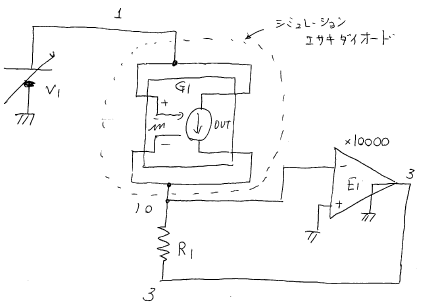
* circuit a102 * make Esaki Diode Simulator .DC V1 -0.1 0.6 0.02 V1 1 0 6 E1 3 0 0 10 10000 R1 10 3 1k G1 1 10 poly(1) (1,10) 0 0.063 -0.27 0.3 .probe .END
回路 na102 は,G を用いることで江崎ダイオードの特性を代替できることを確認する教材である。 なお,G とは電圧制御電流源をシミュレーションする素子のことである。 江崎ダイオードの電圧電流特性の例を次に上げる。 回路 na102 内の G1 という素子が,この電圧電流特性を実現している。
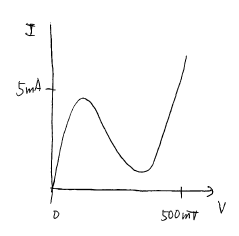
この回路は,素子E1(電圧制御電圧源)が,ちょうど演算増幅器として働き, ノード「10」が仮想接地点となり,素子 G1 と抵抗 R1 には同じ電流が流れる。 したがって,R1の両端に現われる電圧を見ると,G1 に流れる電流値が推察できる。 回路 na102 をシミュレーションするための操作 (1) ngspice の起動 (2) 「file」>「open」から na102.cir を開く (3) 「file」>「run」 コマンドによるシミュレーションの実行 (4) 「Graph」>「Select Vector」コマンドを選ぶ --->すると,表示すべき電圧を聞いてくる。 (5) v(1)-v(10) v(10)-v(3) と打ち込む (6) (お好みで)「Command」>「Edit source」から編集すればパラメタを変えられる。 注意:v(1)-v(10) とは,素子 G1 に加わる電圧 注意:v(10)-v(3) とは,抵抗 R1 に加わる電圧であるが,この値は,R1 に流れる電流に比例し, その電流はそのまま素子 G1 に流れる。従って,v(10)-v(3) は素子 G1 に流れる電流とみて良い。
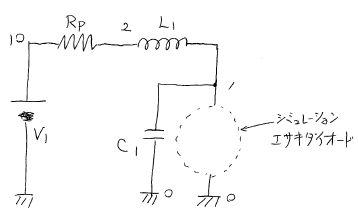
* circuit a103 * Esaki Diode Oscillator (Idea - HAMAYA, Simulation - MOCHIZUKI) .tran 1n 100u 0 .ic V(1)=0.25 V1 10 0 0.30 Rp 2 10 4.5 L1 1 2 0.14mH C1 1 0 120nF G1 1 0 poly(1) (1,0) 0 0.063 -0.27 0.3 .probe .END
ファイル ' na103b.cir ' の中身。 Download
(こちらの定数は,E4の学生実験と全く同一です)
* circuit a103b * Esaki Diode Oscillator (Idea - HAMAYA, Simulation - MOCHIZUKI) .tran 0.25u 100u 0 .ic V(1)=0.25 V1 10 0 0.30 Rp 2 10 4.5 L1 1 2 0.47mH C1 1 0 120nF G1 1 0 poly(1) (1,0) 0 0.063 -0.27 0.3 .probe .END
回路 na103 または na103b をシミュレーションするための操作
(1) ngspice の起動
(2) 「file」>「open」から na103.cir または na103b.cir を開く
(3) 「file」>「run」 コマンドによるシミュレーションの実行
(4) 「Graph」>「Select Vector」コマンドを選ぶ
--->すると,表示すべき電圧を聞いてくる。
(5) (v(10)-v(2))/4.5 v(1) と打ち込む
注意1:v(1) とは,エサキダイオードに加わる電位差のことである。
注意2:v(10)-v(2) とは,Rp の両端の電位差のことである。
注意3:(v(10)-v(2))/4.5 とは,Rp が 4.5Ω の時の,Rpに流れる電流のことである。
注意4:(v(10)-v(2))/4.5 がグラフ上で小さすぎるなら,例えば (v(10)-v(2))/0.45 により10倍に広げられる。
(6) (お好みで)「Command」>「Edit source」から編集すればパラメタを変えられる。
注意5:抵抗値を変えたなら,(v(10)-v(2))/rrr の,rrrの部分も変更する。
(7) 「Graph」>「Select Vector」コマンドを選ぶ
--->すると,表示すべき電圧を聞いてくる。
(8) (v(10)-v(2))/4.5 vs v(1) と打ち込む
注意6: vs というのはリサージュ図を描くためのコマンド
リサージュ図形を書く場合,vs の左に1個以上,右に1個のパラメタが必要である。
注意7:抵抗値を変えたなら,(v(10)-v(2))/rrr の,rrrの部分も変更する。
.ic というコマンドは,強制的に初期条件を設定するもの。発振を始めるには必須。
---課題:
・容量 C1 を減らしたときの波形の変化を見よう
・コイル L1 を減らしたときの波形の変化を見よう
・電圧 V1 を変えたときの周期とデューティー比について調べよう。また,発振しない条件は?
・抵抗 Rp をどこまで大きくすると,発振が止むだろう?
参考:E4学生実験「負性抵抗発振回路の特性」